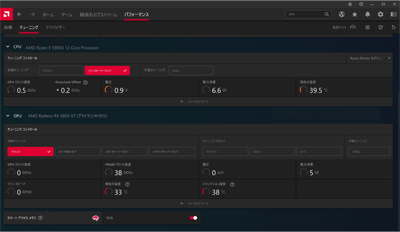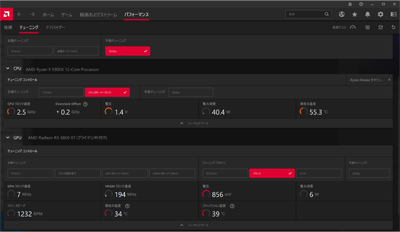■今回のトピックスは以下のものだろう
・Windows 11に正式対応
・Smart Access Memoryの対象がRadeon 5000シリーズにも拡大
(Ryzen 5000/3000とAMD 500シリーズチップセットの組み合わせ限定)
・新しい自動オーバークロック機能の搭載
(Ryzen 5000シリーズとRadeon RX 6000シリーズの組み合わせ限定)
■AMDが公開している「Radeon Software Auto Overclock」動画
冒頭のトピックスにある最後の「新しい自動オーバークロック機能の搭載」は上記の通り、「Ryzen 5000シリーズとRadeon RX 6000シリーズの組み合わせ限定」だが、メインマシンがまさにその対象となる。
OCに興味が無い訳ではなく昔は性能が低かったからOCも行っていたが、ここ数年のCPUやGPUは十分速いのでゲームをしない自分にとってはOCの必要性は無い。
更にメインマシンは自分の理想である高性能パーツで組んだので、デフォルトのままで十分速く、OCの必要はない。
なのでRyzen Masterすらインストールしていない。
とは言え、Ryzen Masterを含め、他のソフトウェアのインストールが不要でGPUドライバだけで細かく設定できるのは試したくもなるだろう。
Radeon SoftwareはOptionalであっても積極的にメインマシンへ適用するので、早速メインマシンに導入してみた。
もちろん、ドライバと同時にインストールされるような同梱アプリではない。
純然たるAMD純正のGPUドライバ「Radeon Software Adrenalin 21.9.1」である。
CPUについてはUEFIでセットしてあるからもともと自動OC機能は有効になっていた。
そこに他のユーティリティをインストールしなくてもGPUのOC調整が可能になった。
設定画面を開いた際に表示されている下記画像のCPUとGPUの温度は、室内環境がエアコン無しで、室温:28℃、湿度:63%の状態での温度です。
これがGPUドライバの設定画面である。
■デフォルト設定
※画像をクリックすると拡大画像で確認できます。
GPU温度が2種類あって分かりにくいと思うので説明しておきます。
■現在の温度(GPU)
GPUコアのエッジ付近で測定される温度
※GPU-Zで言うところの「GPU Temperrature」
■ジャンクション温度(GPU接合部温度)
GPUコアの中心付近で測定される温度
※GPU-Zで言うところの「GPU Temperrature(Hot Spot)」
このような理由から「現在の温度」よりも「ジャンクション温度」の方が自然と高くなります。
CPUはUEFIでのコントロール(PBO2の有効)で十分なので、とりあえず置いておく。
肝心のGPUは仕様の関係でデフォルトだと負荷が低すぎて冷却ファンすら回らないが、GPU設定を「バランス」に変更するだけでリニアに設定が変更されてGPUの冷却ファンも1200rpm程度で常時回転するようになる。
とは言っても無音状態だが・・・。
もちろん、他の項目も自動調整されて普段よりは若干高めの数値となる。
■GPUを「バランス」設定に変更
※画像をクリックすると拡大画像で確認できます。
「Smart Access Memory」を有効にしているせいか、負荷が掛かればGPUのVRAMクロックも2250MHz程度まで上昇します。
とは言っても見ての通り「Ryzen 9 5900X」と「Radeon RX 6800XT」の組み合わせなので、負荷も一瞬で下がりますが・・・。
UHDモニターで画像編集していてもCPUとGPUの性能が高いので、あまり負荷にはならないようです。
仮想マシンを同時に作動させても、大した負荷にはなりません・・・。
とは言え、ファンが回転し続けるので冷却が効き、当然GPU温度(コアの中心とエッジ部)は下がります。
ただ、もともとGPU温度が低い時はファンが停止する仕組みのGPUなので、GPUにとっては冷却が不要なのでしょう。
更なるパフォーマンスアップも可能だが、自分には必要ないかな。
ドライバの詳細については下記記事をご覧ください。
※関連情報
Radeon Softwareが「Adrenalin 21.9.1」でWindows 11に対応 (4Gamer)
メインマシン、ついにマザーボードまで交換し、理想のマシンへと昇華